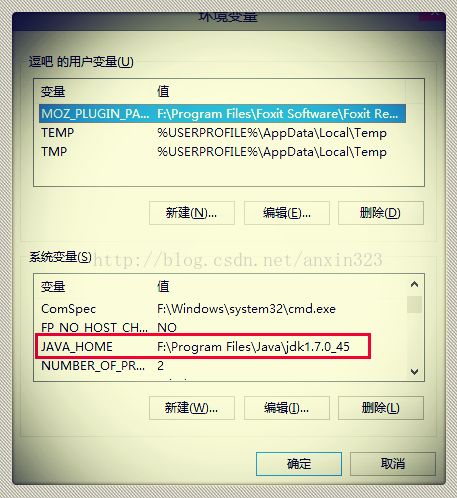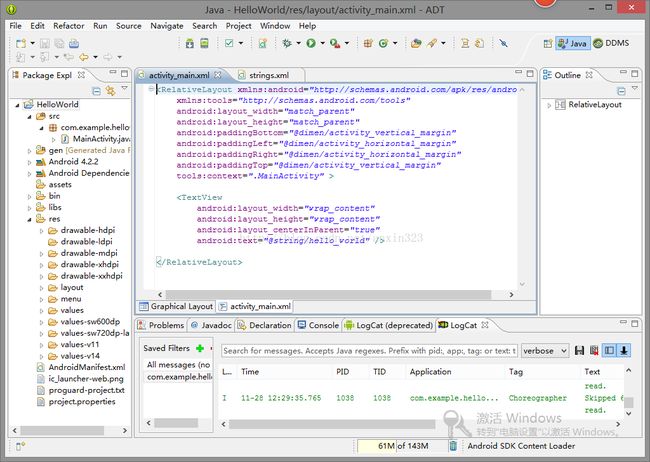三步快速搭建Android开发环境(支持win7,win8系统)
三步快速搭建Android开发环境(支持win7,win8系统)
最近需要做个Android的app作为课程设计,发现只要三步就可以在电脑上搭建Android开发环境,如此简单。备份下
======================================================================
测试环境:windows 8.1 企业版 64位
Android-SDK:adt-bundle-windows-x86_64-20131030
JDK 版本:jdk-7u45-windows-x64.exe.rar
======================================================================
一.下载软件(注意区分本机操作系统是32位还是64位)
1.JDK下载地址
32位系统和XP系统下载:http://www.oracle.com/technetwork/java/javase/downloads/jdk7-
downloads-1880260.html
64位系统下载:http://www.oracle.com/technetwork/java/javase/downloads/jdk7-downloads-
1880260.html
2.Adt-bundle-windows(集成eclipse和ADT):
32位系统和XP系统下载:http://pan.baidu.com/share/link?shareid=3671943123&uk=3439841321
64位系统下载:http://pan.baidu.com/share/link?shareid=3674617847&uk=3439841321
二. 安装JDK并设置环境变量
1 安装JDK:运行下载的JDK,按照默认设置直接安装即可;
(注意:我是安装在C:\IDE\Android_SDK,我把所有的文件都放在这个文件夹内方便管理,各位同学请按照自己的实际安装)
2.设置环境变量
在系统变量里新建一个变量名:JAVA_HOME 变量值为:C:\Java\jdk1.7.0_21
在系统变量里新建一个变量名:CLASSPATH 变量值为:.;%JAVA_HOME%\lib;%JAVA_HOME%\lib
\tools.jar;
在系统变量里新建一个变量名:ANDROID_SDK_HOME 变量值可设置为:D:\andriod_avd 注:此变量是
设置android虚拟机的位置,一般没必要放在C盘占用C盘位置
(注意:但是如果你的和我一样是SSD的话,建议在SSD所在盘,你懂的)
在系统变量里找到Path(不区分大小写),打开看变量值的最后是否有一个”;”(两边引号不算),如果没
有则添加一个”;“,如果已经有的话,在后面添加如下内容:%JAVA_HOME%\bin;%JAVA_HOME%\jre
\bin;%ANDROID_SDK_HOME%;
关于环境变量需要注意的事情:其实实际需要的就是在Path中加入:三个东西的环境变量,分别是
C:\IDE\Android_SDK\JDK\bin
C:\IDE\Android_SDK\jre7\bin
C:\IDE\Android_SDK\Android_virtual_machine_loc
刚刚使用JAVA_HOME 这种方式是为了好看点,如果你想最简单的解决就在path加入我上面三句话就行了。。对了记得加上【;】
三.打开编译器开始Android之旅
打开下载“adt-bundle-windows-x86-20130219\eclipse”目录下的eclipse,即可开始编写代码了。